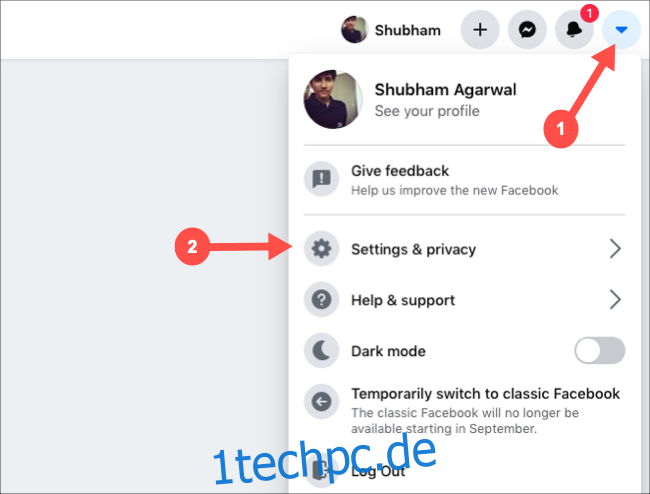Mit dem Datenübertragungstool von Facebook können Sie Ihre Fotos und Videos auf Dropbox und Koofr übertragen, ohne jedes Album manuell herunterladen und erneut hochladen zu müssen. Wenn Sie das Tool zum Verschieben von Bildern in Google Fotos verwendet haben, sind Sie gleich zu Hause.
Besuchen Sie von Ihrem Computer aus Facebooks Website und melden Sie sich bei Ihrem Konto an. Klicken Sie auf den Dropdown-Pfeil in der oberen rechten Ecke und wählen Sie dann „Einstellungen & Datenschutz“.
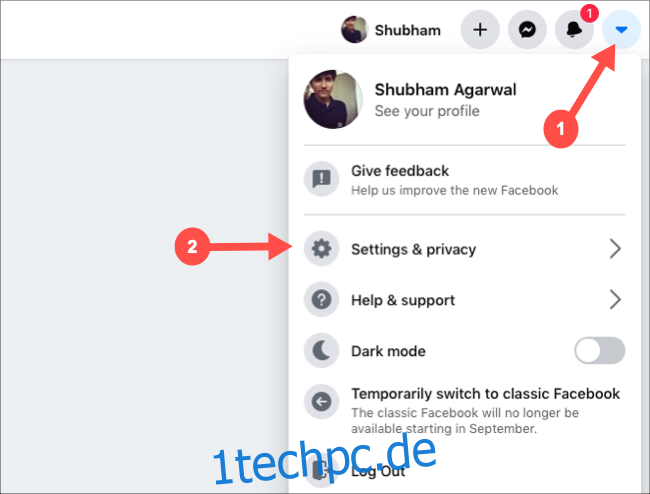
Klicken Sie im Menü Einstellungen & Datenschutz auf die Schaltfläche „Einstellungen“.
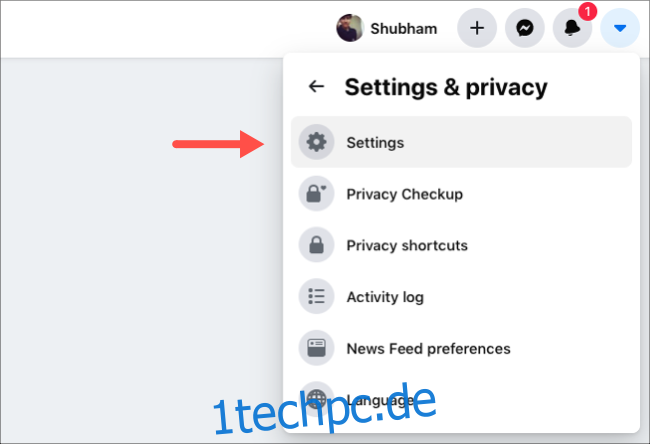
Wählen Sie im linken Bereich die Registerkarte „Ihre Facebook-Informationen“ und klicken Sie dann auf die Schaltfläche „Anzeigen“ neben der Auflistung „Kopie Ihrer Fotos oder Videos übertragen“.
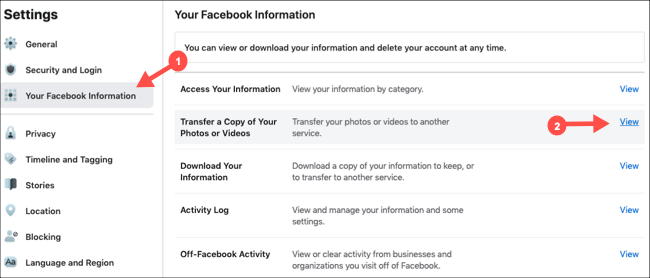
Zunächst müssen Sie das Ziel der Datenübertragung angeben. Sie haben drei Möglichkeiten: Google Fotos, Dropbox und Koofr. Wählen Sie Ihren gewünschten Cloud-Speicherdienst aus der Dropdown-Liste „Choose Destination“ (Ziel auswählen) aus.
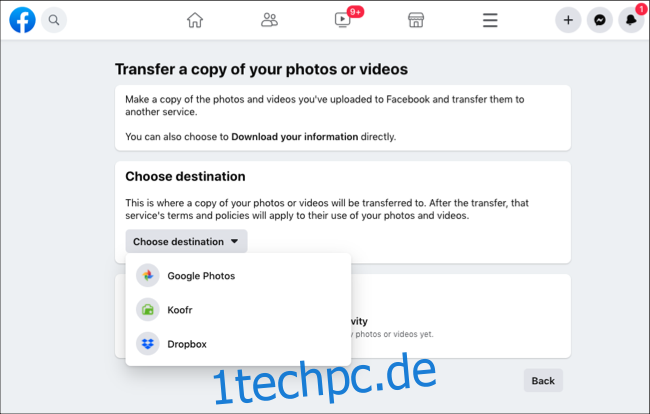
Leider können Sie mit Facebook nur entweder Ihre Bilder oder Ihre Videos auf einmal senden. Wenn Sie Ihre gesamte Mediathek von Facebook migrieren möchten, müssen Sie diese Übertragung zweimal durchführen.
Zum Zeitpunkt des Schreibens können Sie insbesondere nicht manuell auswählen, welche Fotos Sie verschieben möchten. Facebook kopiert und überträgt alles, was auf Ihr Konto hochgeladen wurde. Klicken Sie auf die Schaltfläche „Weiter“, wenn Sie sich entschieden haben, was Sie zuerst exportieren möchten.
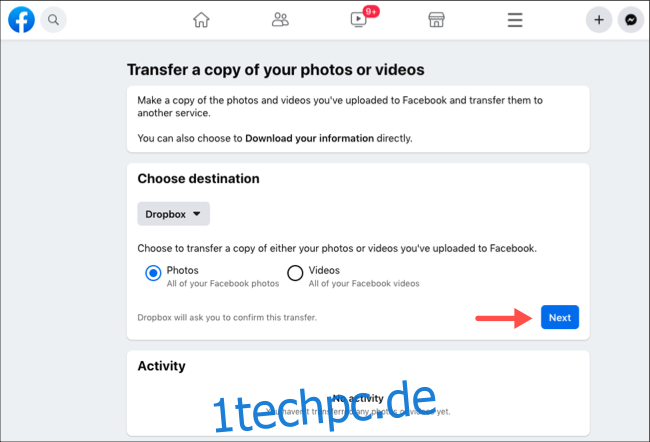
Auf dem nächsten Bildschirm fordert Facebook Sie auf, sich bei Ihrem Cloud-Speicherkonto anzumelden.
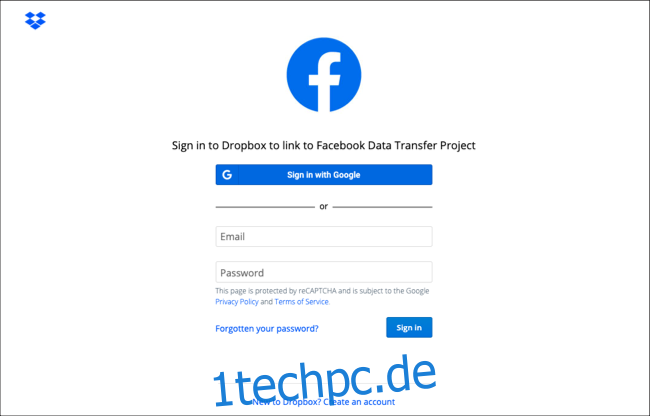
Authentifizieren Sie sich, klicken Sie auf „Zulassen“ und erteilen Sie Facebook die Erlaubnis, Fotos und Videos zu Ihrer Bibliothek hinzuzufügen.
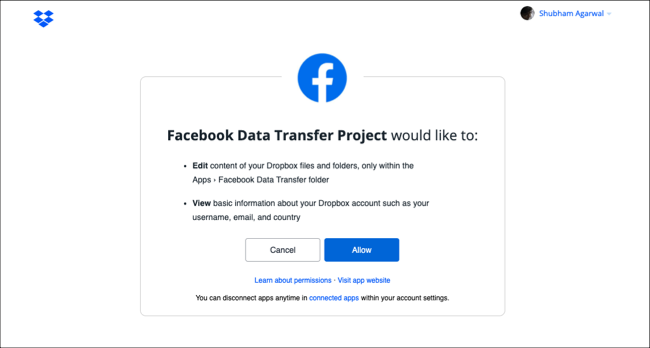
Wenn Sie zu Facebook zurückkehren, klicken Sie auf die Schaltfläche „Übertragung bestätigen“, um den Übertragungsvorgang zu starten.
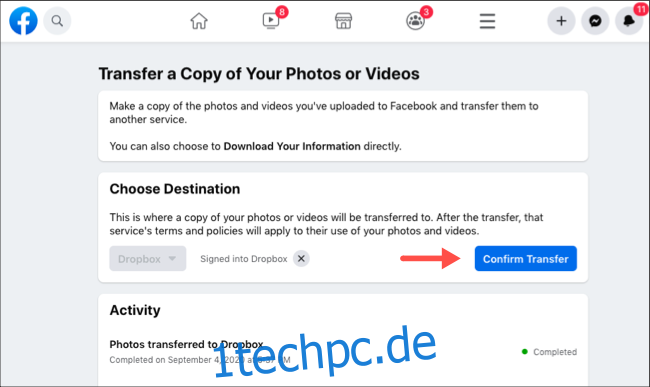
Das Tool läuft im Hintergrund, sodass Sie die Registerkarte schließen können, wenn Sie möchten. Um den Fortschritt zu überprüfen, besuchen Sie einfach die Seite des Übertragungstools erneut, und der Abschnitt „Aktivität“ zeigt Ihnen den Status der Übertragung an. Das soziale Netzwerk sendet Ihnen eine Benachrichtigung, sobald es abgeschlossen ist.
Facebook überträgt Ihre Fotos und Videos in dieselbe Albumstruktur, in der sie in Ihrem Profil verfügbar sind. Daher finden Sie einen neuen Ordner namens „Photo Transfer“, der Unterordner wie Profilbilder, Titelbilder usw. enthält.
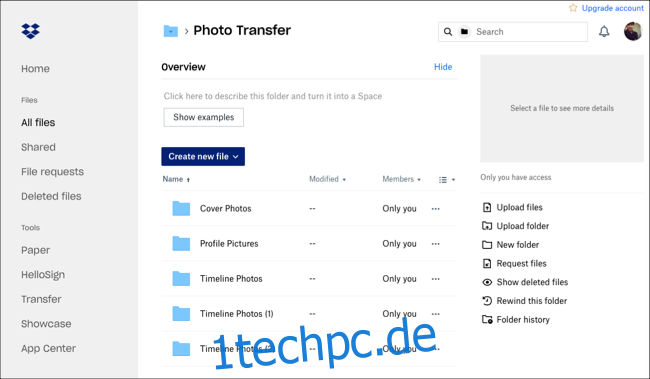
Auf Ihrem Smartphone oder Tablet bleiben die Schritte weitgehend gleich. Starten Sie zunächst die Facebook-App auf Ihrem IPhone, iPad, oder Android-Gerät.
Öffnen Sie das Menü „Einstellungen“, indem Sie auf das dreizeilige Symbol in der unteren rechten Ecke tippen.
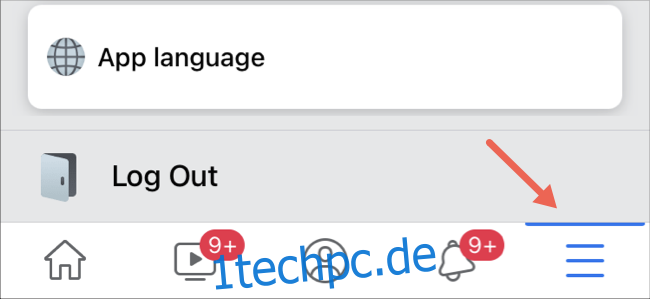
Scrollen Sie nach unten und wählen Sie unter „Einstellungen & Datenschutz“ die Option „Einstellungen“.
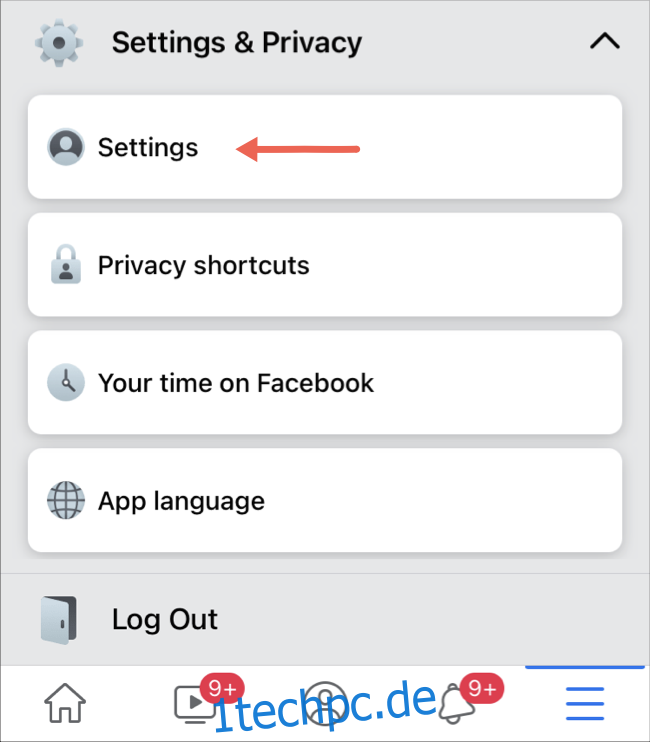
Tippen Sie als Nächstes im Abschnitt „Ihre Facebook-Informationen“ auf „Eine Kopie Ihrer Fotos oder Videos übertragen“.
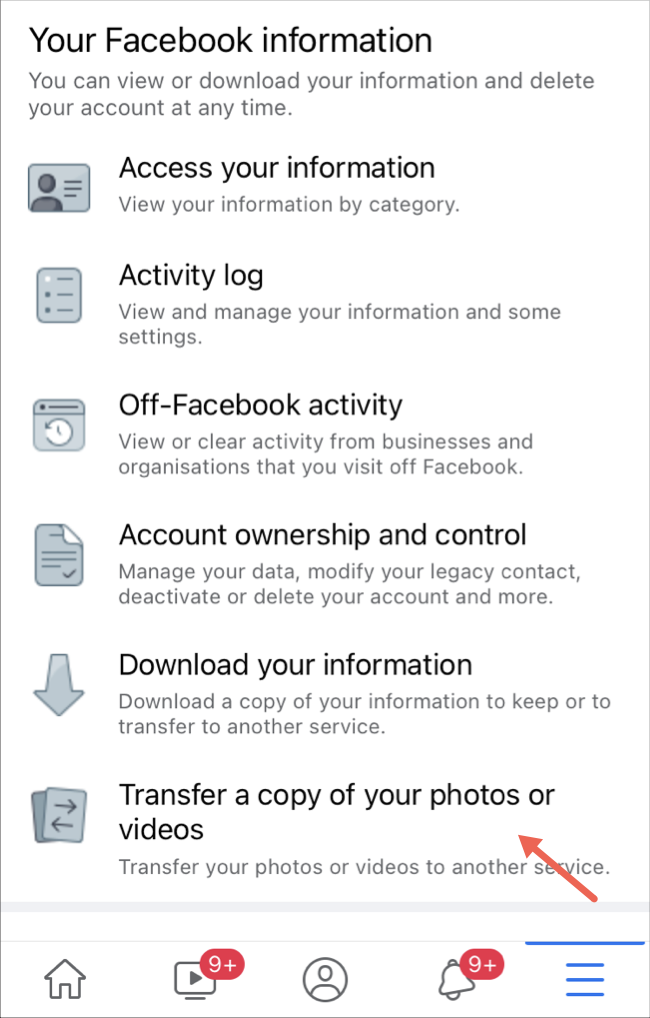
Geben Sie dort Ihr Facebook-Passwort ein und klicken Sie auf „Weiter“.
Wählen Sie Ihr Ziel und ob Sie Ihre Fotos oder Videos übertragen möchten und tippen Sie dann auf „Weiter“.
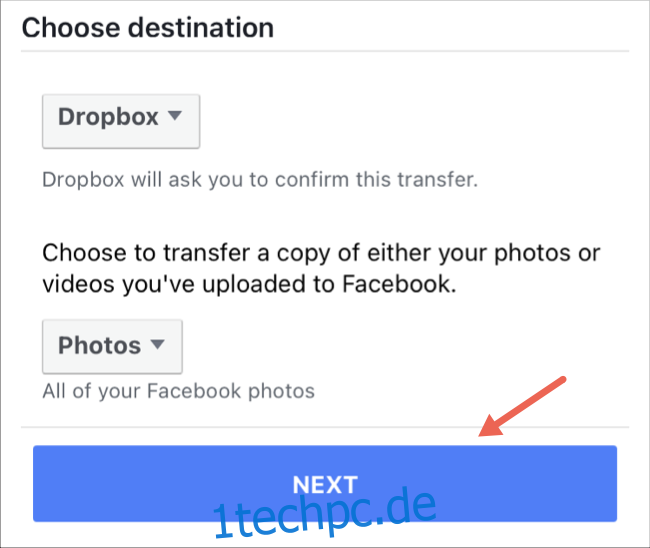
Geben Sie die Anmeldeinformationen Ihres Cloud-Speicherkontos ein, um sich anzumelden und Facebook die Erlaubnis zu erteilen, Daten zu Ihrer Bibliothek hinzuzufügen. Zurück in der Facebook-App wählen Sie „Übertragung bestätigen“, um den Vorgang zu starten.
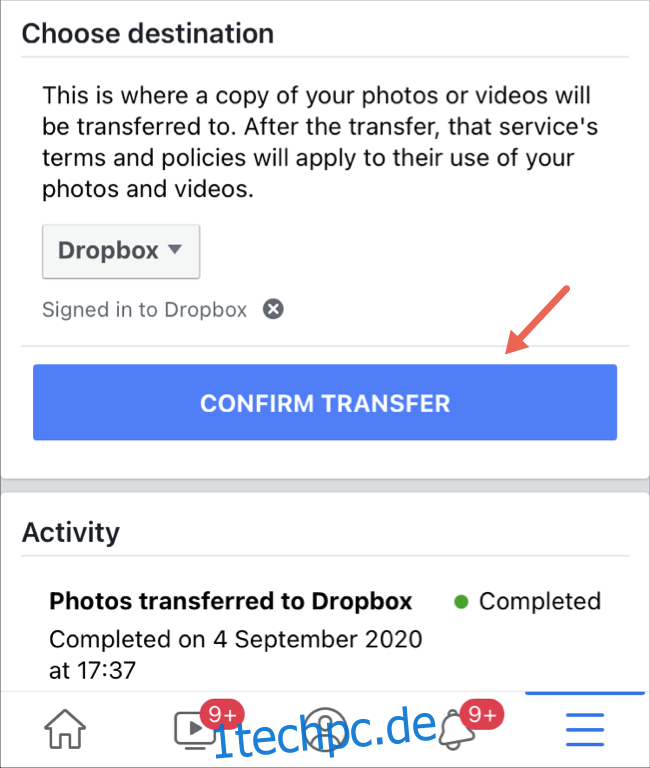
Ihre Überweisung läuft im Hintergrund. Facebook benachrichtigt Sie, wenn Ihre Fotos und/oder Videos erfolgreich verschoben wurden.
Wenn Sie Facebook verlassen möchten, möchten Sie vielleicht auch ein Archiv der restlichen Daten mit dem Download-Tool abrufen.